Мастер "Диаграмма"
Для построения отчета с диаграммами следует воспользоваться мастером Диаграмма (Chart).
Процесс создания диаграммы состоит из семи шагов:
Шаг 1: "Источник данных" (Data Source). На этом этапе необходимо выбрать источник данных.
Шаг 2: "Тип диаграммы" (Chart Type). На этом этапе необходимо выбрать тип диаграммы.
Шаг 3: "Стиль" (Style). На этом этапе можно выбрать цветовую схему оформления диаграммы, т.е. ее cтиль.
Шаг 4: "Ряды" (Series). Этот этап представляет собой редактор рядов. С его помощью можно добавлять и перемещать ряды, а также указать колонку значений и аргументов из источника данных. Для этого на Панели выбора параметров (Panel selection parameters) в полях свойств Аргумент колонки данных (Argument Data Column) и Значение колонки данных (Value Data Column) необходимо выбрать нужную колонку данных. Ниже представлен пример окна редактора рядов:
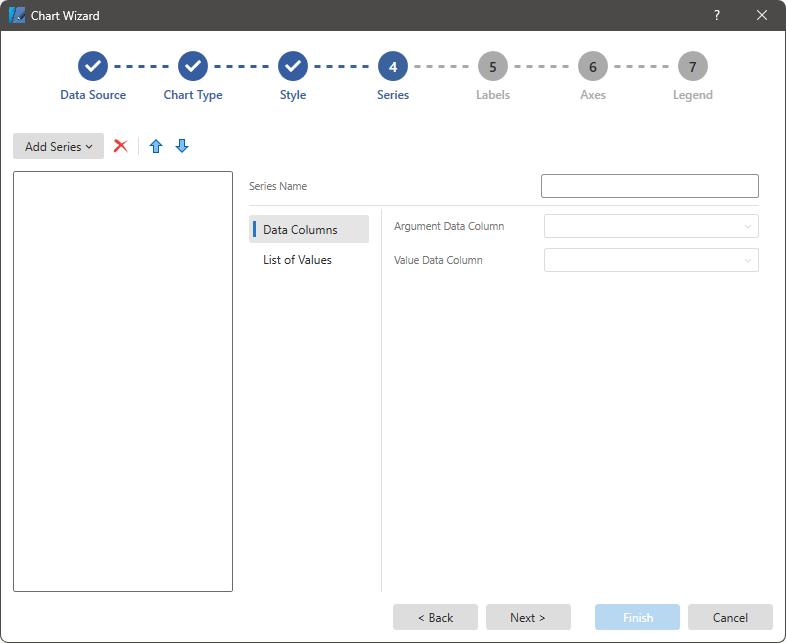
Шаг 5: "Заголовки" (Labels). На данном этапе определяются такие параметры заголовка, как: местоположение, угол наклона, Тип значения (Value Type), Текст до/после (Text before/after) заголовка. Также можно указать функцию автоповорота.
Шаг 6: "Оси" (Axes). На данном этапе определяются такие параметры, как: заголовок оси и его выравнивание, видимость и длина меток, видимость Сетки (Grid Lines) и её чередование, размещение Заголовков (Labels), их видимость и угол наклона. Также диаграмму можно отразить по вертикали или горизонтали: для этого следует применить свойство Перевернуть (Reverse) у осей Х или Y.
Шаг 7: "Легенда" (Legend). На этом этапе определяются такие параметры легенды диаграммы, как: заголовок и его выравнивание по горизонтали и вертикали, направление надписей и их видимость, ширина и высота маркера, границы и видимость легенды.
Таким образом, полученный отчет будет выглядеть так:
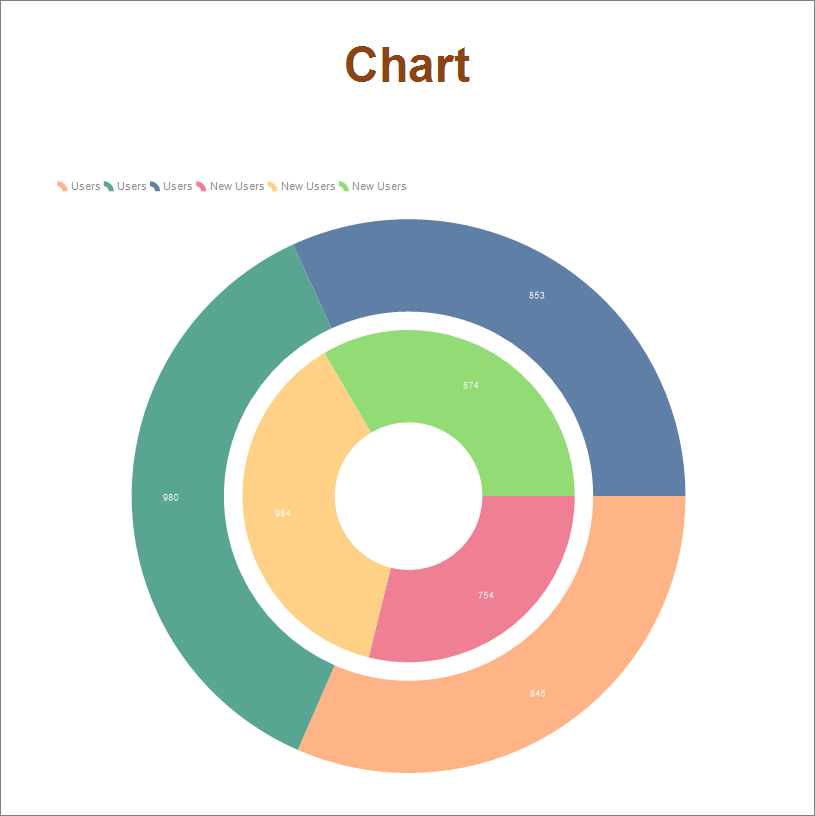
Эта версия отчета не является окончательной, ее можно будет изменить в соответствии с требованиями пользователя при помощи компонентов генератора отчетов Stimulsoft.